帮助文档 > 常见问题 > .NET Framework 3.5 无法安装以下功能 安装错误:0x800F0906
.NET Framework 3.5 无法安装以下功能 安装错误:0x800F0906
问题:安装错误:0x800F0906
在装脚本软件时提示没有.net 3.5,于是我们在控制面板中找到window功能。如下图:
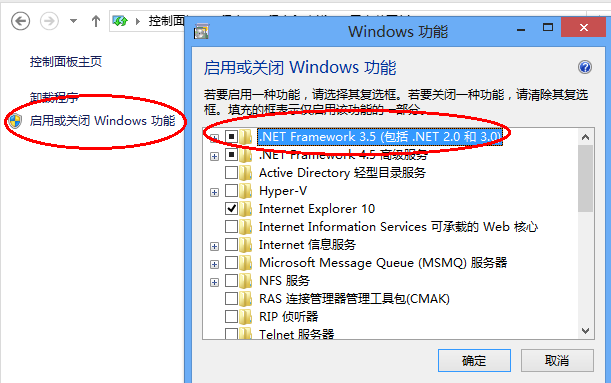
但是,点击确定后,却出现了这样的错误。如下:
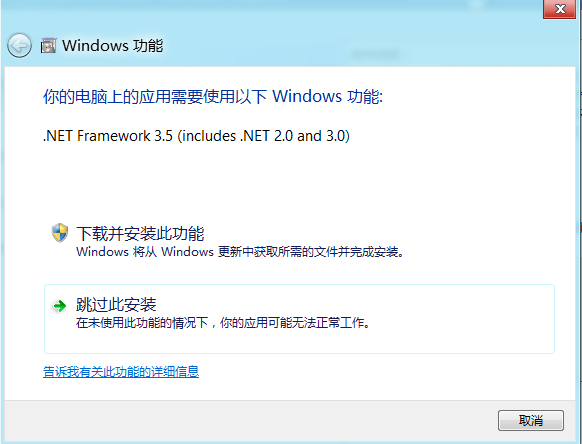
点击下载并安装此功能,出现了这样的问题。
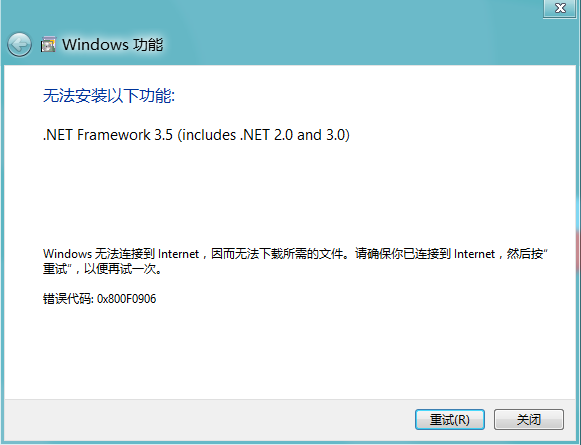
提示没有连接到internet,但是我真的联网啦。我反复的重试无果。上网百度找到了答案。
解决方法一:
第一步: 根据官网的提示,我们找到“组策略”。组策略了解一下吧!
在window+r 的运行中,我们输入gpedit.msc,点击确定。然后我们进入了页面,如下所示:
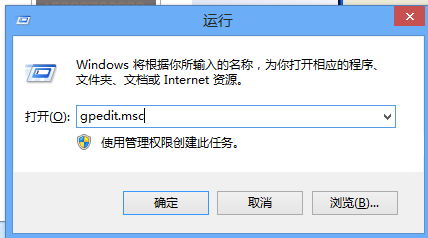
点击“计算机配置”—“管理模版”—“系统”—“指定可选组件的安装和组件修复的设置”
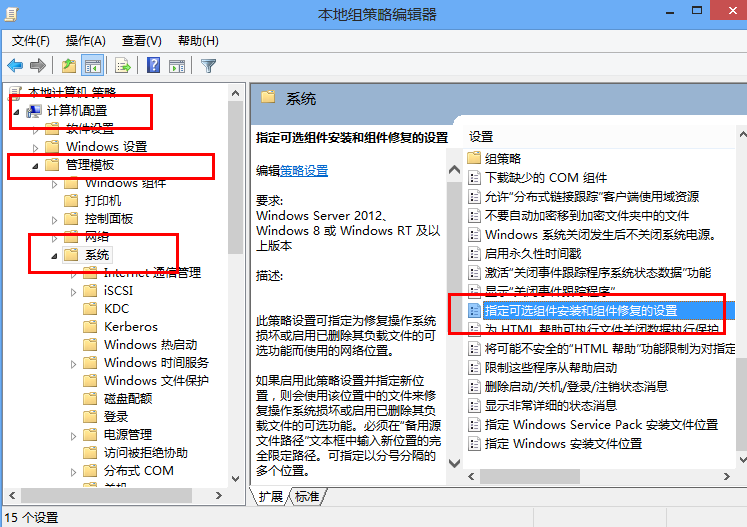
打开“指定可选组件的安装和组件修复的设置”,选择启用。如图:
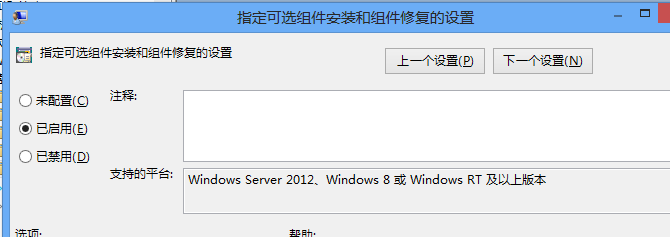
第二步:
这时候,我们再回到我们的控制面板中找到window功能,安装.NET Framework 3.5,这样就可以成功啦。
解决方法二:
网上还有另外的一种解法安装.NET Framework 3.5。我在这里也说一下,
第一步:按照方法一把“指定可选组件的安装和组件修复的设置”进行启动。
第二步:
(1)解压自己安装window8的镜像,找到里面的文件,sources文件下的sxs文件。
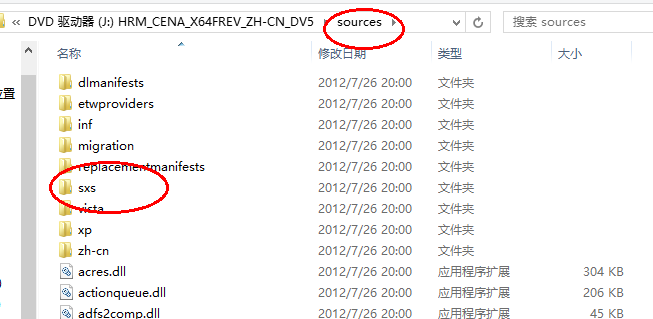
(2)把他复制粘贴到另外的一个盘中,我复制的盘为,如图所示:

(3)打开c盘的window中的system32,找到里面的cmd.exe,点击以管理员身份运行。然后在弹出的命令提示中输入下面的命令,提示操作成功!
如图所示:(注意路径,我这里是E盘)
dism.exe /online /enable-feature /featurename:NetFX3 /Source:E:\sources\sxs
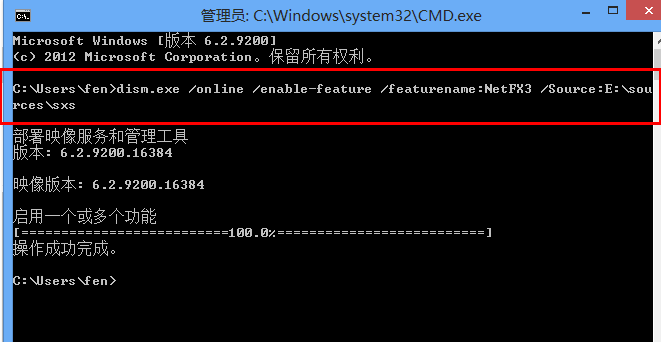
问题就解决啦


